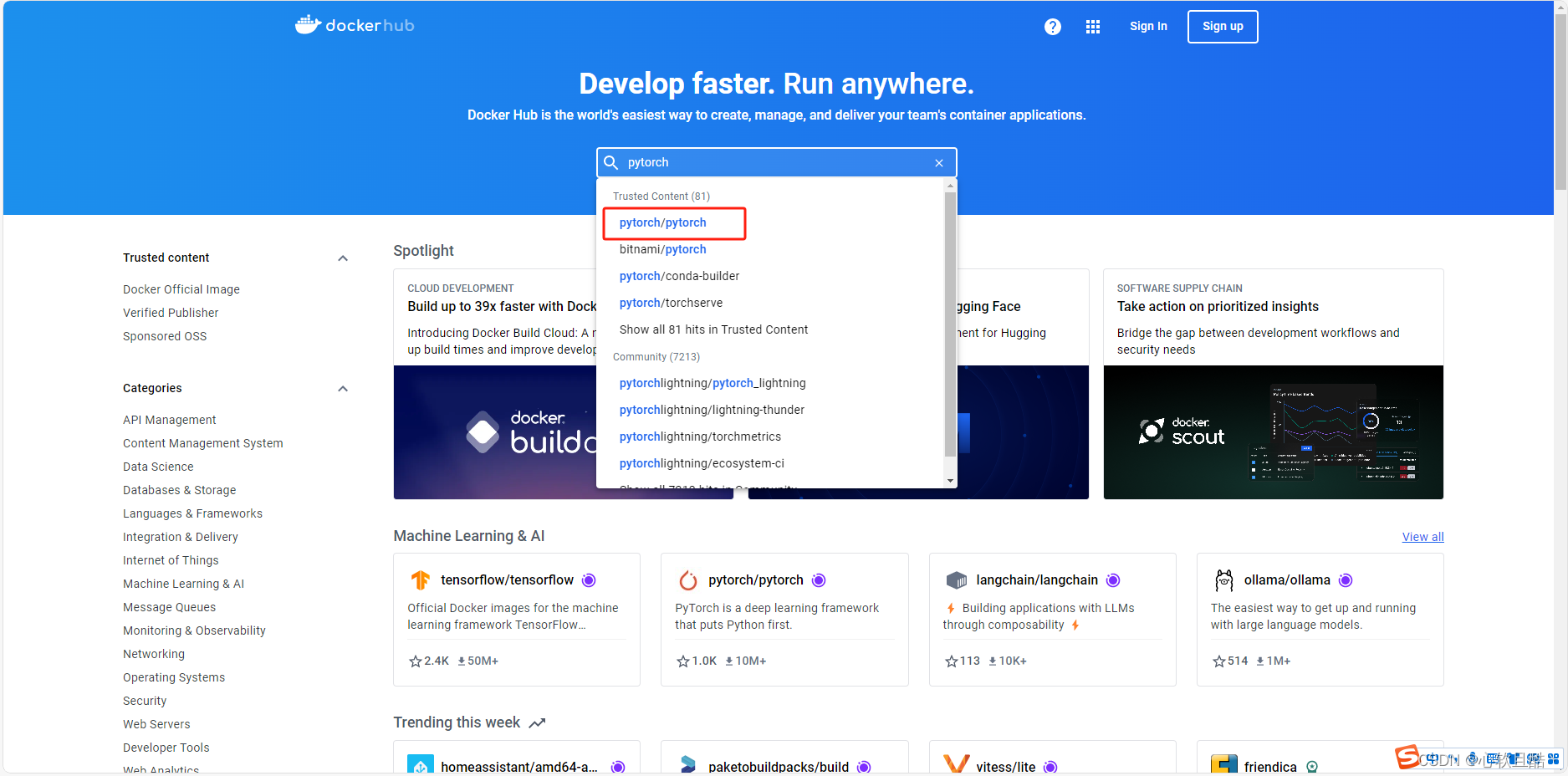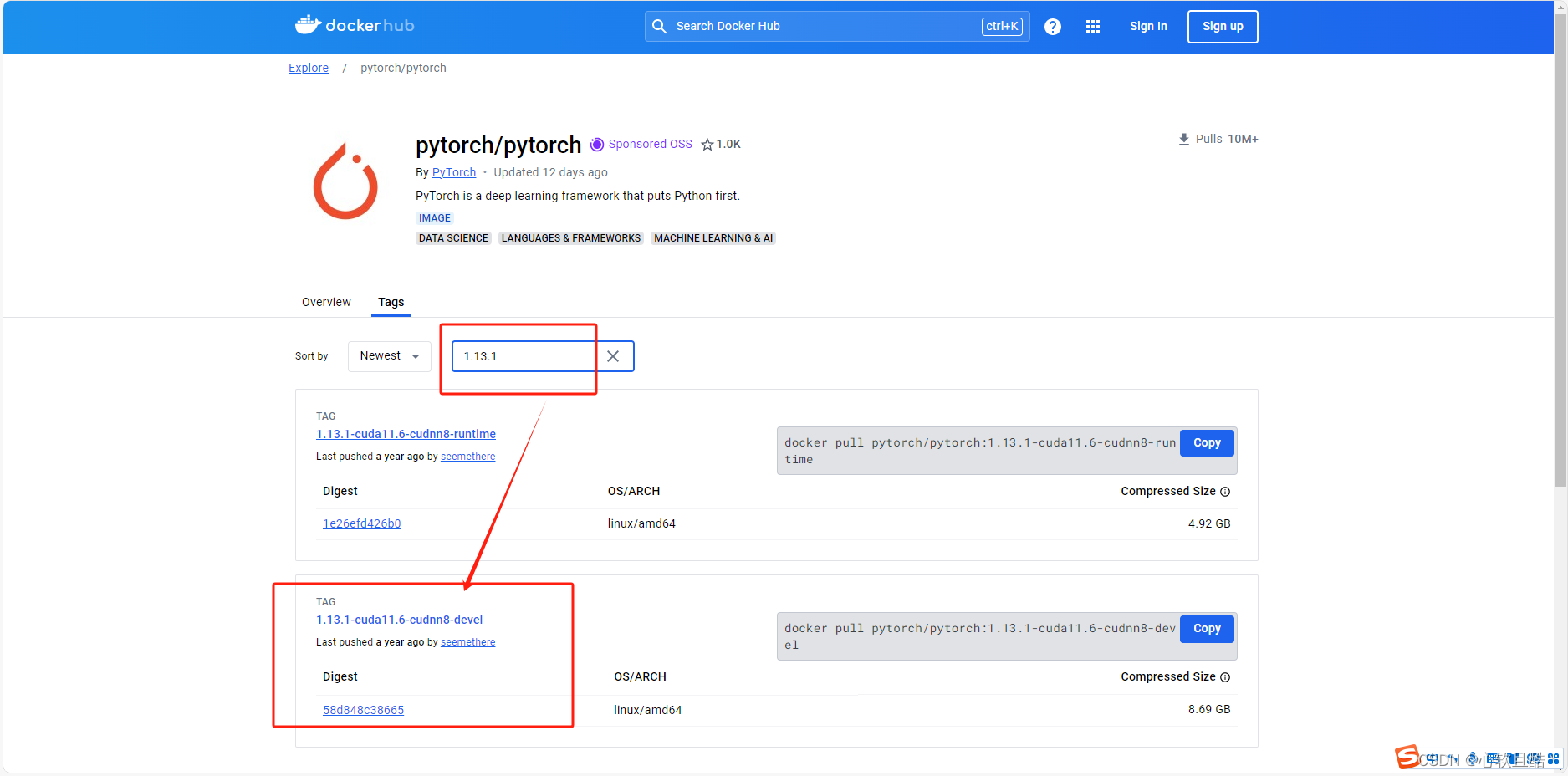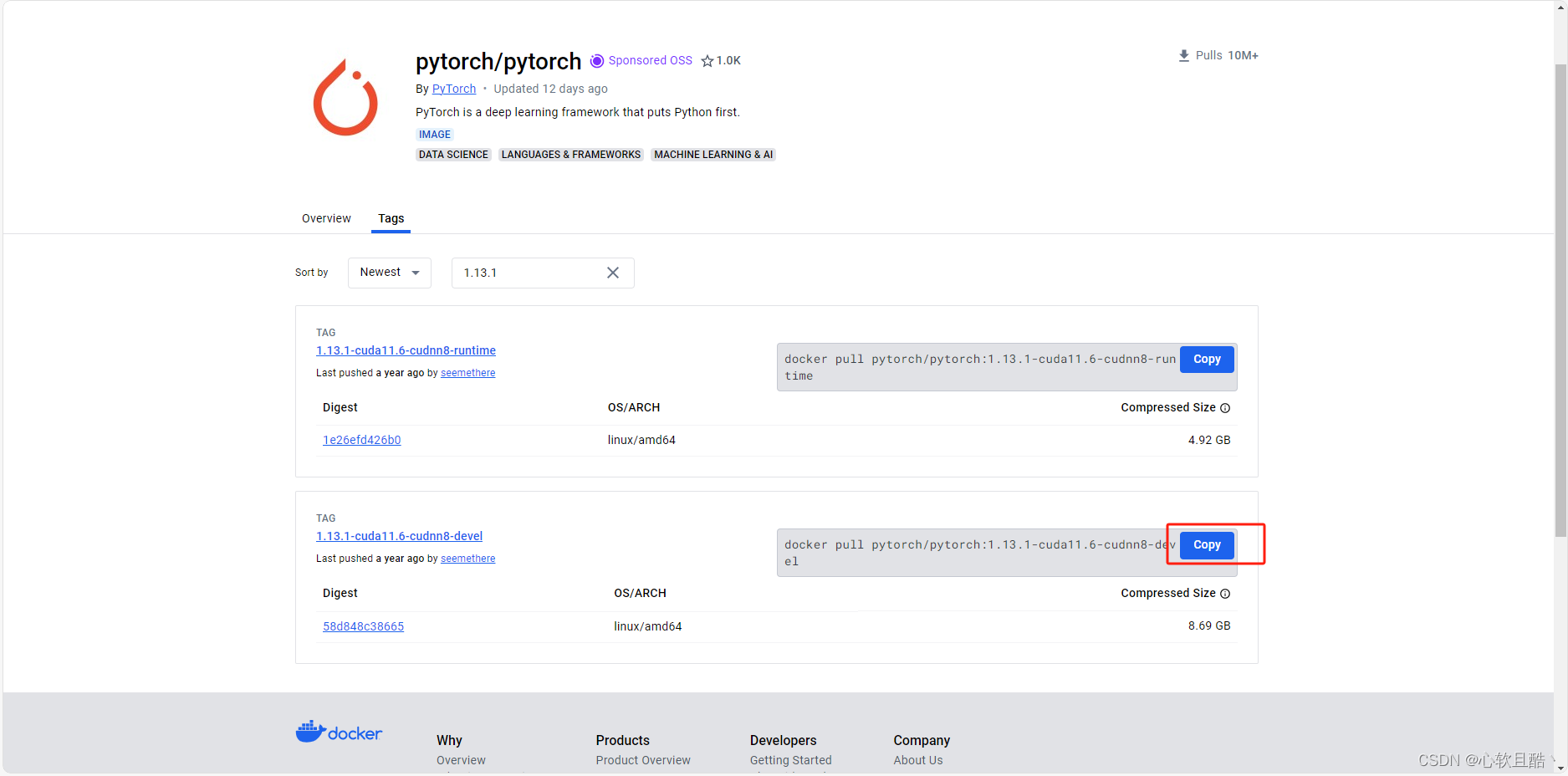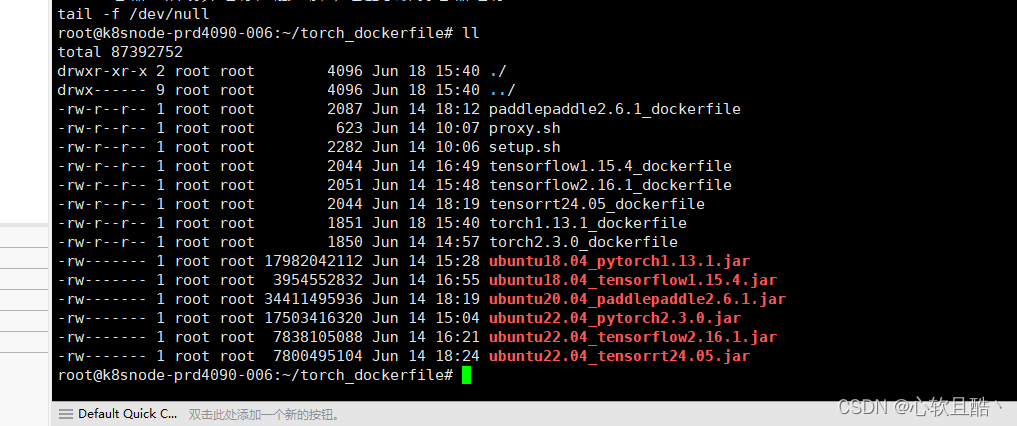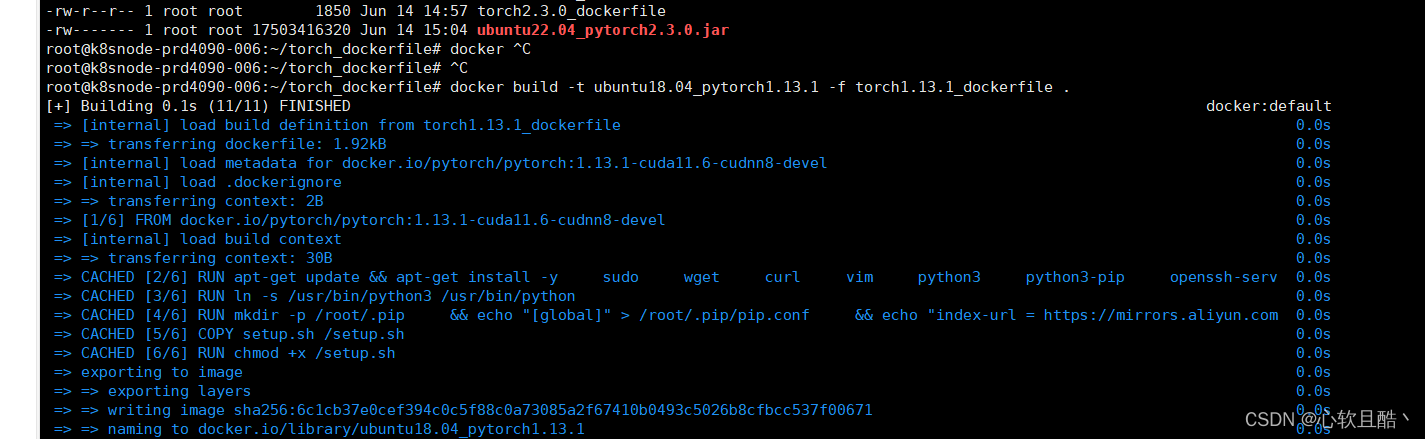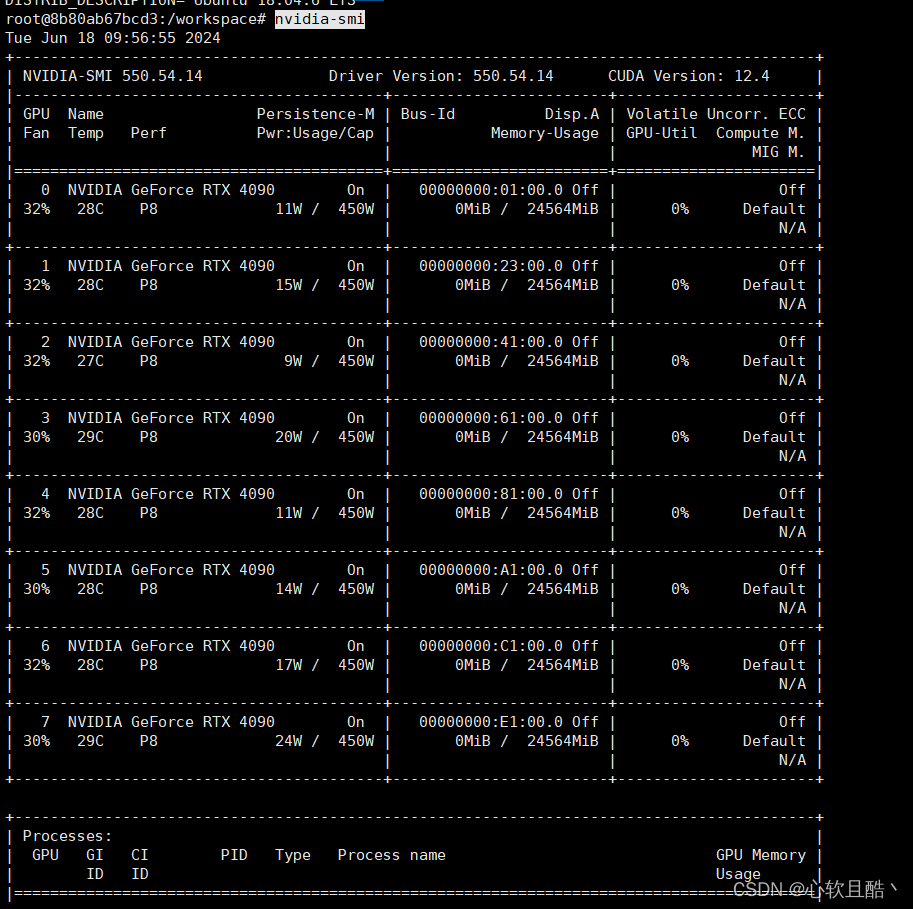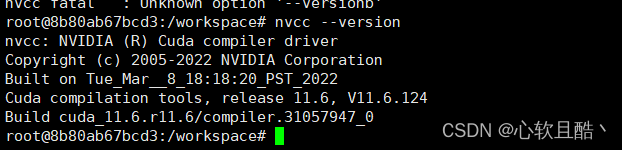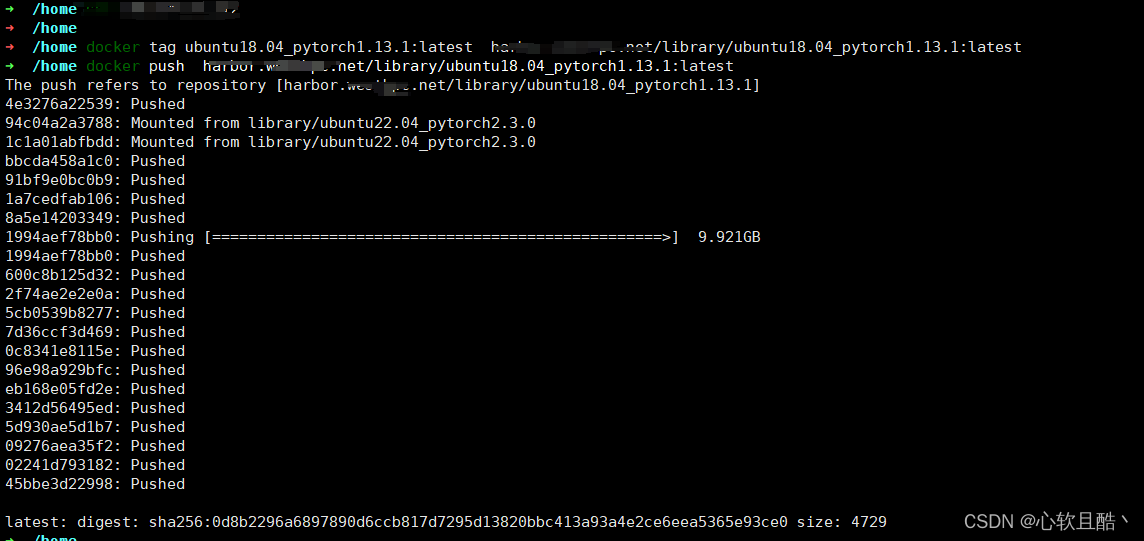本文主要是介绍Dockerfile封装制作pytorch(tensorflow)深度学习框架 + jupyterlab服务 + ssh服务镜像,希望对大家解决编程问题提供一定的参考价值,需要的开发者们随着小编来一起学习吧!
一:docker-hub官网寻找需求镜像
1.我们在https://hub.docker.com/官网找到要封装的pytorch基础镜像,这里我们以pytorch1.13.1版本为例
2.我们找到的这个devel版本的镜像(我们需要cuda的编译工具)
pytorch版本是1.13.1,cuda版本是11.6,cudnn gpu加速库的版本是8版本(ubuntu系统已经封装在镜像里了,一会启动时候就可以去判断系统版本是多少了)
3.runtime和devel版本的区别解释:
1.13.1-cuda11.6-cudnn8-devel: devel 是 "development" 的缩写,表示这是一个开发版本。 这个版本包含了开发深度学习应用所需的工具和库,比如编译器、头文件、静态库等。 适用于需要编译和开发深度学习应用的场景。1.13.1-cuda11.6-cudnn8-runtime: runtime 表示这是一个运行时版本。 这个版本主要包含运行深度学习应用所需的库和二进制文件,但不包含开发工具和头文件。 适用于只需要运行预编译的深度学习模型或应用的场景。为什么一个大一个小? 内容不同: devel 版本包含了更多的开发工具、头文件和静态库,这些文件在编译和开发过程中是必需的,但在运行时并不需要。 runtime 版本只包含运行时所需的库和二进制文件,省去了开发工具和头文件,因此体积更小。用途不同: devel 版本适用于开发环境,你可以在这个环境中编译和调试深度学习应用。 runtime 版本适用于生产环境或部署环境,你只需要运行已经开发好的深度学习应用。具体区别 包含的文件: devel 版本:包含 CUDA 编译器(nvcc)、开发工具(如 gdb、profiler)、头文件(如 .h 文件)、静态库(如 .a 文件)以及所有的运行时库。 runtime 版本:仅包含运行时库(如 .so 文件)和必要的二进制文件。使用场景: devel 版本:适用于需要编译和开发的场景,如开发新模型、编写自定义 CUDA 内核等。 runtime 版本:适用于部署和运行已经编译好的模型和应用,如在生产环境中运行深度学习推理服务。总结 选择哪个版本取决于你的需求: 如果你需要开发和编译深度学习应用,选择 devel 版本。 如果你只需要运行已经开发好的深度学习应用,选择 runtime 版本。二:拉取基础镜像
1.复制拉取命令
2.服务器上拉取基础镜像
docker pull pytorch/pytorch:1.13.1-cuda11.6-cudnn8-devel3.配置docker守护进程加速
最近dockerhub还有一些国内镜像加速源都都不好用了,这里建议走代理服务器或者给docker守护进程配置代理:
Linux服务器开启临时外网全局代理-CSDN博客
或者:
docker守护进程配置代理-CSDN博客
三:编写我们的dockerfile文件内容
需求描述:
(1)我们镜像里要求已安装好我们要用到的命令和python包等等:
## 更新包列表并安装基本工具 apt-get update && apt-get install -y \sudo \wget \curl \vim \python3 \python3-pip \openssh-server \openssh-client && \rm -rf /var/lib/apt/lists/*(2)要求python命令指向python3:
# 设置 python 命令指向 python3 ln -s /usr/bin/python3 /usr/bin/python(3)要求修改pip源为阿里云镜像源:
mkdir -p /root/.pip \&& echo "[global]" > /root/.pip/pip.conf \&& echo "index-url = https://mirrors.aliyun.com/pypi/simple/" >> /root/.pip/pip.conf \&& echo "trusted-host = mirrors.aliyun.com" >> /root/.pip/pip.con(4)要求安装并启动ssh和jupyter-lab服务,这里我们通过外挂启动脚本实现:
# 将启动脚本配置在容器中 COPY setup.sh /setup.sh # 本地目录拷贝启动脚本到容器内/目录下 RUN chmod +x /setup.sh # 使用启动脚本作为容器初始化入口 ENTRYPOINT ["/setup.sh"](5)防止宿主机不同型号gpu导致的cuda调用异常,需要封装PyTorch NVML 基于 CUDA 检查环境变量:
ENV PYTORCH_NVML_BASED_CUDA_CHECK=1完整的dockerfile文件内容:
vim torch1.13.1_dockerfile# 定义基础镜像 FROM pytorch/pytorch:1.13.1-cuda11.6-cudnn8-devel# 设置非互动模式以避免一些安装过程中的对话框 ENV DEBIAN_FRONTEND=noninteractive# 删除无效的 Nvidia 存储库(如果它存在的话) #RUN rm /etc/apt/sources.list.d/cuda.list || true #RUN rm /etc/apt/sources.list.d/nvidia-ml.list || true# 更新包列表并安装基本工具 RUN apt-get update && apt-get install -y \sudo \wget \curl \vim \python3 \python3-pip \openssh-server \openssh-client && \rm -rf /var/lib/apt/lists/*# 添加NVIDIA存储库和公钥 #RUN distribution=$(. /etc/os-release;echo $ID$VERSION_ID) && \ # curl -s -L https://nvidia.github.io/nvidia-docker/gpgkey | apt-key add - && \ # curl -s -L https://nvidia.github.io/nvidia-docker/$distribution/nvidia-docker.list | tee /etc/apt/sources.list.d/nvidia-docker.list && \ # apt-get update && apt-get install -y nvidia-container-toolkit && \ # rm -rf /var/lib/apt/lists/*# 设置 python 命令指向 python3 RUN ln -s /usr/bin/python3 /usr/bin/python# 修改 pip 源为阿里云镜像源 RUN mkdir -p /root/.pip \&& echo "[global]" > /root/.pip/pip.conf \&& echo "index-url = https://mirrors.aliyun.com/pypi/simple/" >> /root/.pip/pip.conf \&& echo "trusted-host = mirrors.aliyun.com" >> /root/.pip/pip.conf# 设置 CUDA 环境变量 #ENV CUDA_VERSION=11.6 #ENV CUDA_HOME=/usr/local/cuda-$CUDA_VERSION #ENV PATH=$CUDA_HOME/bin:$PATH #ENV LD_LIBRARY_PATH=$CUDA_HOME/lib64:$LD_LIBRARY_PATH# 设置 PyTorch NVML 基于 CUDA 检查环境变量 ENV PYTORCH_NVML_BASED_CUDA_CHECK=1# 声明暴露 SSH 和 Jupyter Lab 端口 EXPOSE 22 EXPOSE 8888# 将启动脚本配置在容器中 COPY setup.sh /setup.sh RUN chmod +x /setup.sh# 使用启动脚本作为容器初始化入口 ENTRYPOINT ["/setup.sh"]完整的setup.sh启动脚本内容:
vim setup.sh#!/bin/bash# 设置清华源,如果尚未设置阿里源 if ! pip config get global.index-url | grep -q "https://pypi.tuna.tsinghua.edu.cn/simple"; thenecho "设置 pip 使用清华源..."pip config set global.index-url https://pypi.tuna.tsinghua.edu.cn/simple fi# 检查 JupyterLab 是否已安装 if ! pip show jupyterlab > /dev/null 2>&1; thenecho "安装 JupyterLab..."pip install jupyterlab elseecho "JupyterLab 已安装,跳过安装步骤。" fi# 为 SSHD 创建必要的目录 echo "创建 SSHD 必要的目录..." mkdir -p /var/run/sshd mkdir -p /root/.ssh# 为 Jupyter Lab 创建工作目录 if [ ! -d /root/workspace ]; thenecho "创建 Jupyter Lab 工作目录..."mkdir -p /root/workspacechown -R root:root /root/workspace fi# 如果 authorized_keys 文件不存在,则创建它 if [ ! -f /root/.ssh/authorized_keys ]; thenecho "创建 authorized_keys 文件..."touch /root/.ssh/authorized_keyschmod 600 /root/.ssh/authorized_keyschown -R root:root /root/.ssh fi# 配置 sshd 服务,如果尚未配置 if [ ! -f /etc/ssh/sshd_config ]; thenecho "配置 SSHD 服务..."cat <<EOF > /etc/ssh/sshd_config Port 22 PermitRootLogin yes PubkeyAuthentication yes AuthorizedKeysFile .ssh/authorized_keys PasswordAuthentication yes ChallengeResponseAuthentication no UsePAM yes X11Forwarding yes PrintMotd no AcceptEnv LANG LC_* Subsystem sftp /usr/lib/openssh/sftp-server EOF# 生成 sshd 主机密钥echo "生成 SSHD 主机密钥..."ssh-keygen -A elseecho "SSHD 服务已经配置,跳过配置步骤。" fi# 检查 SSHD 服务是否正在运行,如果不是则启动 if ! pgrep -x "sshd" > /dev/null; thenecho "启动 SSHD 服务..."/usr/sbin/sshd elseecho "SSHD 服务已经运行,跳过启动步骤。" fi# 检查 JupyterLab 服务是否已经启动 if ! pgrep -f "jupyter-lab" > /dev/null; thenecho "启动 JupyterLab..."nohup jupyter lab --ip=0.0.0.0 --allow-root --no-browser --notebook-dir=/root/workspace >/dev/null 2>&1 & elseecho "JupyterLab 已在运行,跳过启动步骤。" fi# 添加一个阻塞进程,保持容器运行 echo "容器已启动并运行,阻止脚本退出以保持容器运行..." tail -f /dev/null四:构建镜像
以咱们刚才编辑好的dockerfile和setup.sh构建镜像
docker build -t ubuntu18.04_pytorch1.13.1 -f torch1.13.1_dockerfile .
构建成功,启动镜像测试
五:测试镜像
(1)运行镜像测试:
docker run -d -p 2255:22 5858:8888 ubuntu18.04_pytorch1.13.1
(2)查看镜像是否正常启动并找到docker id 进入容器内部测试:
docker ps | grep torch
(3)进入容器内部查看python,ubuntu,cuda和gpu的版本,显卡型号等等信息:
docker exec -it 8b80ab67bcd3 bashcat /etc/lsb-release
nvidia-smi ## 可以看到咱们容器内部可以读取到宿主机的显卡型号为4090,显卡驱动版本为550.54.14
python --version
nvcc --version ## 验证cuda版本
(3)测试ssh和jupyterlab功能和服务是否正常:
浏览器访问宿主机ip+5885端口,并查看容器内部进程,jupyterlab是否正常安装启动
(4)使用python和pytorch测试pytorch是否正常,是否可以正常调用cuda和宿主机GPU:
测试脚本内容:
import torchdef test_torch_cuda():print("Checking PyTorch and CUDA installation...")# 检查 PyTorch 版本print(f"PyTorch version: {torch.__version__}")# 检查是否可以调用 CUDAif torch.cuda.is_available():print("CUDA is available.")else:print("CUDA is not available.")return# 检查 CUDA 版本cuda_version = torch.version.cudaprint(f"CUDA version: {cuda_version}")# 检查 GPU 的数量gpu_count = torch.cuda.device_count()print(f"Number of GPUs: {gpu_count}")for i in range(gpu_count):print(f"GPU {i}: {torch.cuda.get_device_name(i)}")# 获取 GPU 的计算能力capability = torch.cuda.get_device_capability(i)print(f" Compute capability: {capability[0]}.{capability[1]}")# 获取 GPU 显存信息mem_info = torch.cuda.get_device_properties(i).total_memory / (1024 ** 3) # 单位GBprint(f" Total memory: {mem_info:.2f} GB")if __name__ == "__main__":test_torch_cuda()
六:测试全部通过,镜像封装测试通过,推送私有docker-hub
(1)其他例如pytorch的其他版本,tensorflow等等,百度的paddlepaddle飞浆等大模型镜像的封装办法也一样,只需要修改基础镜像部分配置就可以:
剩下镜像里安装的工具包,环境变量按需配置。
(2)推送私有镜像仓库备用
docker tag ubuntu18.04_pytorch1.13.1:latest harbor.prohub.net/library/ubuntu18.04_pytorch1.13.1:latestdocker push harbor.prohub.net/library/ubuntu18.04_pytorch1.13.1:latest
这篇关于Dockerfile封装制作pytorch(tensorflow)深度学习框架 + jupyterlab服务 + ssh服务镜像的文章就介绍到这儿,希望我们推荐的文章对编程师们有所帮助!